 | |
| 6 Tips agar Komputer dan Laptop Bebas Virus |
Artikel kali ini kita akan membahas tentang 6 Tips agar Komputer dan Laptop Bebas Virus.
Komputer maupun laptop terkena virus itu hal biasa yang sering kita dengar, apa dan bagaimana sih yang harus kita lakukan agar komputer atau laptop kita terbebas dari virus.
Berikut 6 Tips agar Komputer dan Laptop kita terbebas dari virus :
1. Instal Antivirus
Bagi yang belum mengintal antivirus silahkan diinstal antivirusnya dikomputernya, ada beberapa antivirus yang ada diinternet mulai dari Avira, AVG, BitDefender, ESET Smart Security (saya pake yang ini sampe saat ini 😀) dan lain sebagainya.
2. Update Antivirus secara berkala
Lakukan update anivirus secara berkala, setiap hari ataupun seminggu sekali. Saran saya lakukan update antivirus setiap kali ketika kita sedang akses internet. Update antivirus ini maksudnya mengupdate virus signature databasenya bukan update program/productnya. Sekalipun mau update program/productnya juga gapapa sih, asalkan jangan lupa diupdate juga virus signature databasenya.
 |
| Tutorial Update Antivirus |
3. Scan Partisi secara berkala dengan Antivirus
Scan partisi ini dapat dilakukan seminggu sekali maupun sebulan sekali, agar virus yang ada pada hardisk kita dapat terhapus. Lakukan scan pada semua partisi yang ada pada komputer kita.
4. Scan setiap kali perangkat lain seperti flashdisk ditancapkan
Setiap kali perangkat lain seperti flashdisk ditancapkan maka lakukan scan pada flashdisk menggunakan Antivirus yang terinstal pada komputer kita.
Dengan cara ini kita dapat meminimalisir penyebaran virus pada komputer atau laptop kita.
5. Nonaktifkan Autoplay
Caranya :
- Buka Control Panel
- Pilih Autoplay
- Hilangkan ceklis pada Autoplay
- Selesai
Dengan cara ini kita dapat meminimalisir penyebaran virus pada komputer atau laptop kita.
 |
| Tutorial Nonaktifkan Autoplay |
6. Memblokir Partisi Tertentu
* Perhatikan dengan seksama setiap langkahnya agar tidak terjadi yang tidak kita inginkan
Memblokir partisi tertentu ini maksudnya memblokir partisi yang mau kita blokir, agar aplikasi didalamnya tidak dapat dijalankan atau dengan kata lain diblokir.
Contohnya :
Komputer atau laptop kita memiliki 3 partisi yaitu
- C:\ (biasanya untuk Sistem)
- D:\ (biasanya untuk penyimpanan data)
- E:\ (biasanya untuk DVD Drive).
Maka ketika kita menancapkan flashdisk maka flashdik secara otomatis akan memakai partisi F:\
Lalu kita ingin ketika aplikasi yang ada diflashdisk (F:/) dijalankan maka akan secara otomatis memblokir aplikasi tersebut.
Berikut caranya :
- Buka Control Panel
- Pilih Administrative Tools
- Pilih Local Security Policy
- Lalu akan muncul Window Local Security Policy
- Selanjutnya pilih Software Restriction Policies
- Pilih Additional Rules
- Pindah kekotak sebelah kanan lalu klik kanan pilih New Path Rule
- Lalu klik tombol Browse...
- Cari dan pilih F:\ lalu klik OK
- Pilih Disallowed pada Secutiy Level
- Klik OK
- Selesai
Maka setiap kali aplikasi pada flashdisk (F:\) dijalankan maka akan terblokir.
Dengan cara ini kita dapat meminimalisir penyebaran virus pada komputer atau laptop kita.
 |
| Tutorial Blokir Partisi |
Untuk mengembalikan seperti semula tinggal dihapus aja Rules yang pernah kita buat. Dengan cara
- Klik kanan pada Rules yang akan dihapus
- Lalu pilih Delete
- Selesai
Ada pertanyaan, kritik dan saran, kesalahan ketik ataupun lain sebagainya
Silahkan tinggalkan pesan pada kotak komentar 😎
Jika artikel ini bermanfaat, silahkan klik share.


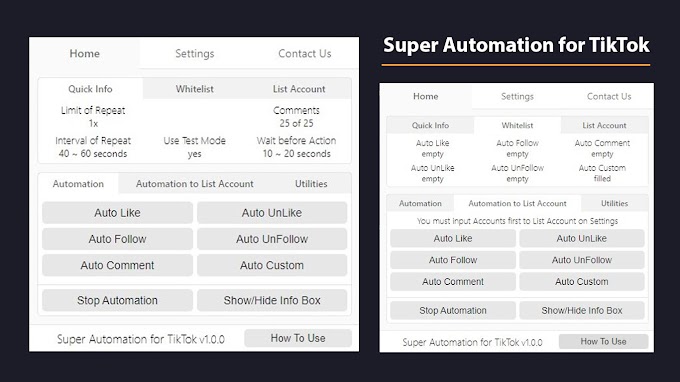






2 Comments
gw minta saran bro, gimana yah caranyasupaya gw bisa main sinetron atau ftv lah minimalnya....
ReplyDeleteIya ikut casting atuh bro, biar yang itu klepek klepek kalo lo udah jadi pemain sinetron mah hahaha
Delete